Máy tính Windows ngày càng trở nên đáng tin cậy, nhưng không phải lúc nào mọi thứ cũng diễn ra suôn sẻ. Khi hệ điều hành gặp sự cố, chẳng hạn như không thể khởi động do tệp hệ thống bị hỏng, tấn công phần mềm độc hại, hoặc lỗi phần cứng, việc hiểu rõ các tùy chọn khôi phục tích hợp sẵn là vô cùng cần thiết. Bài viết này sẽ cung cấp cái nhìn tổng quan về các phương pháp sửa lỗi Windows, từ mức độ nhẹ nhàng đến chuyên sâu nhất, giúp bạn tự tin xử lý khi máy tính của mình gặp vấn đề.
1. Khôi Phục Từ Điểm Khôi Phục Hệ Thống (System Restore)
System Restore là một tính năng khôi phục quan trọng của Windows, cho phép bạn đưa máy tính về trạng thái hoạt động bình thường tại một thời điểm trước đó. Dù bạn đã thực hiện một thay đổi quan trọng gây trục trặc hệ thống hay một bản cập nhật Windows lỗi khiến máy tính không sử dụng được, System Restore có thể hoàn tác các thay đổi đó và đưa hệ thống của bạn trở lại trực tuyến.
Để sử dụng các điểm khôi phục, bạn cần bật tính năng bảo vệ hệ thống (System Protection) cho ổ đĩa cài đặt Windows. Khi được kích hoạt, Windows sẽ tự động tạo một điểm khôi phục mỗi khi bạn cài đặt ứng dụng, driver mới hoặc bản cập nhật Windows. Ngoài ra, bạn cũng có thể tạo điểm khôi phục thủ công hoặc cấu hình hệ thống để tự động tạo điểm khôi phục hàng ngày.
Nếu bạn chưa cấu hình bảo vệ hệ thống, hãy tham khảo hướng dẫn chi tiết cách thiết lập và tạo điểm khôi phục trên Windows để chuẩn bị sẵn sàng.
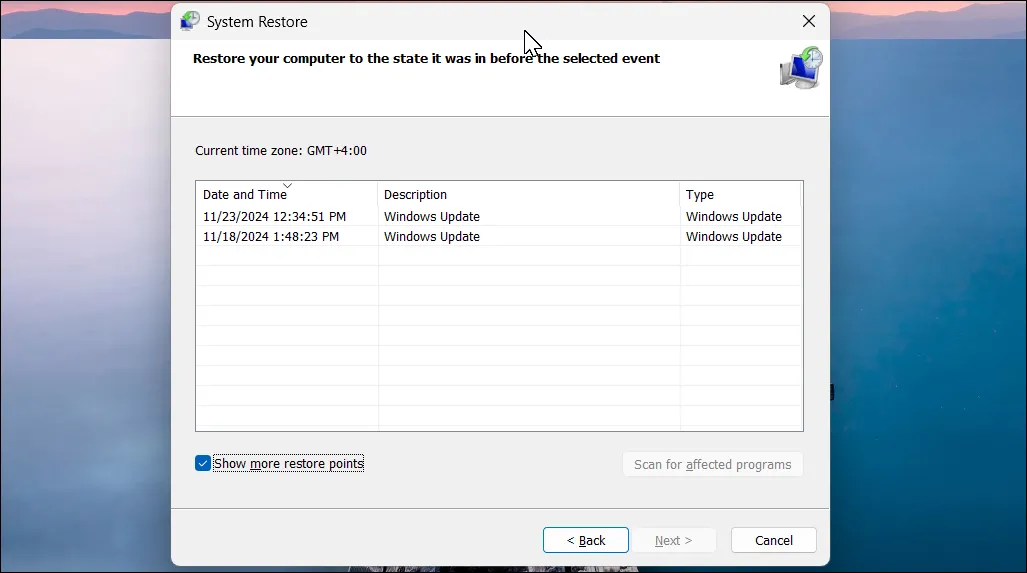 Hộp thoại System Restore trong Windows 11 hiển thị các điểm khôi phục hệ thống khả dụng
Hộp thoại System Restore trong Windows 11 hiển thị các điểm khôi phục hệ thống khả dụng
2. Sử Dụng Chức Năng Sửa Chữa Khởi Động (Startup Repair)
Chức năng sửa chữa khởi động (Startup Repair) là một công cụ khôi phục Windows có khả năng quét và khắc phục các vấn đề phổ biến ngăn cản máy tính khởi động. Những vấn đề này bao gồm các tệp hệ thống bị thiếu hoặc hỏng, sector khởi động hoặc Master Boot Record (MBR) không chính xác, xung đột driver và ứng dụng, cũng như nhiễm phần mềm độc hại.
Để sử dụng Startup Repair, trước tiên bạn cần khởi động vào Môi trường Khôi phục Windows (Windows Recovery Environment – WinRE). Khi đã vào WinRE, điều hướng đến Advanced options (Tùy chọn nâng cao). Sau đó, truy cập Troubleshoot (Khắc phục sự cố) > Advanced options (Tùy chọn nâng cao) > Startup repair (Sửa chữa khởi động) > Restart (Khởi động lại). Windows sẽ khởi động lại và cố gắng tự động sửa chữa máy tính của bạn.
Chúng tôi đã có bài viết chi tiết về cách sử dụng môi trường khôi phục của Windows để sửa chữa tệp và hệ thống.
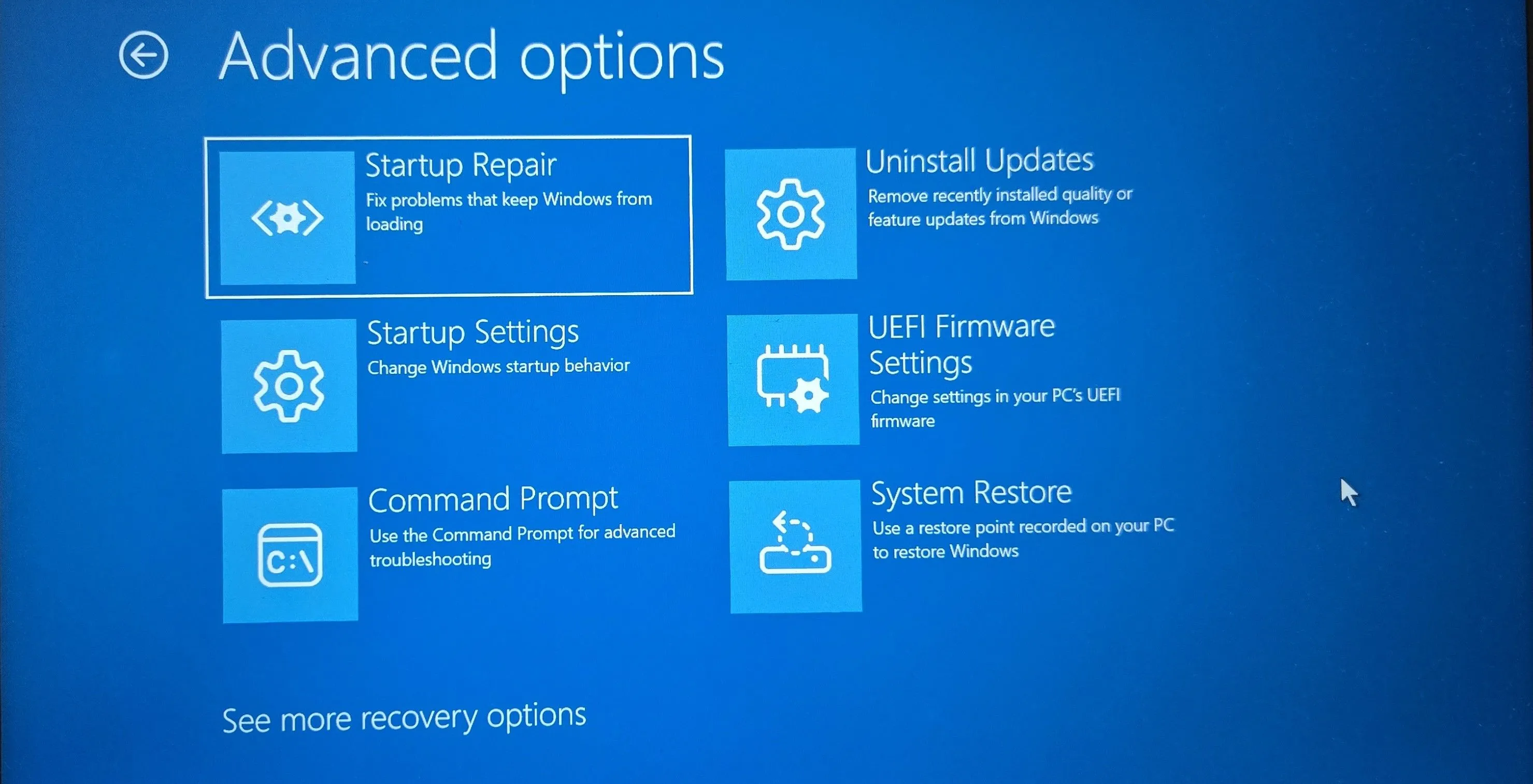 Màn hình Môi trường Khôi phục Windows (WinRE) với các tùy chọn nâng cao để khắc phục lỗi hệ thống
Màn hình Môi trường Khôi phục Windows (WinRE) với các tùy chọn nâng cao để khắc phục lỗi hệ thống
3. Quay Lại Phiên Bản Windows Trước Đó (Go Back)
Nếu máy tính của bạn hoạt động không ổn định sau một bản cập nhật gần đây, bạn có thể sử dụng tùy chọn Go Back (Quay lại phiên bản trước) để khôi phục nó về phiên bản Windows trước đó. Đây là một tính năng hữu ích cho những người dùng thường xuyên cài đặt các bản cập nhật Windows mới nhất ngay khi chúng có sẵn, bởi đôi khi các bản cập nhật này có thể gây ra lỗi.
Theo mặc định, tùy chọn “Go Back” khả dụng trong 10 ngày sau khi một bản cập nhật được cài đặt. Tuy nhiên, nếu bạn thường xuyên cần quay lại các bản cập nhật, bạn có thể kéo dài thời gian quay lại Windows lên 60 ngày bằng một chỉnh sửa registry đơn giản.
4. Khắc Phục Sự Cố Bằng Windows Update
Fix problems using Windows Update (Khắc phục sự cố bằng Windows Update) là tùy chọn khôi phục mới nhất của Windows và là cách dễ nhất để cài đặt lại Windows 11. Tính năng này cho phép bạn sửa lỗi các thành phần hệ thống bị hỏng bằng cách cài đặt lại phiên bản Windows hiện tại – trong khi vẫn giữ nguyên các ứng dụng, tài liệu và cài đặt của bạn.
Để truy cập công cụ này, hãy đi tới Settings (Cài đặt) > System (Hệ thống) > Recovery (Khôi phục). Tại đây, tìm Fix problems using Windows Update (Khắc phục sự cố bằng Windows Update) và nhấp vào Reinstall now (Cài đặt lại ngay). Đọc mô tả để đảm bảo bạn hiểu rõ quá trình sẽ diễn ra, sau đó nhấp OK để bắt đầu. Sau khi quá trình cài đặt lại hoàn tất, hãy khởi động lại máy tính để hoàn tất việc sửa chữa.
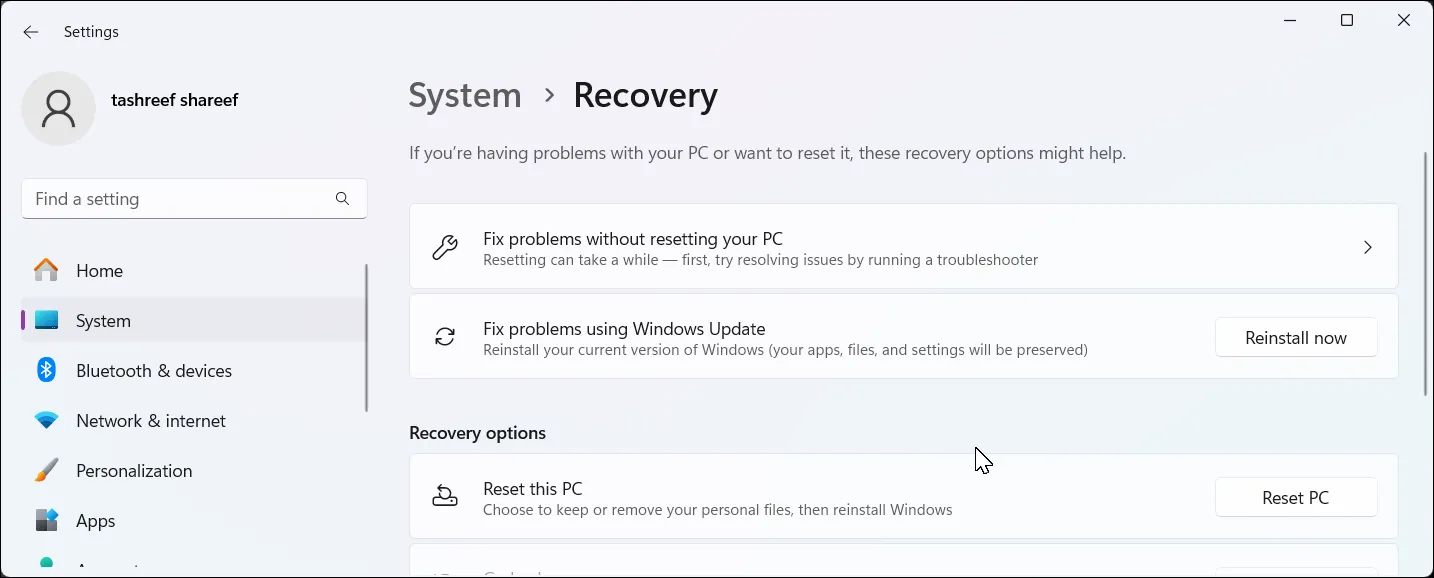 Ứng dụng Cài đặt trong Windows 11 hiển thị tùy chọn Khắc phục sự cố bằng Windows Update trong phần Khôi phục
Ứng dụng Cài đặt trong Windows 11 hiển thị tùy chọn Khắc phục sự cố bằng Windows Update trong phần Khôi phục
5. Đặt Lại PC (Reset Your PC)
Một cách dễ dàng để khôi phục cài đặt gốc máy tính Windows của bạn là sử dụng tùy chọn Reset this PC (Đặt lại PC này) trong ứng dụng Settings (Cài đặt). Đúng như tên gọi, tùy chọn này sẽ cài đặt lại Windows để đưa máy tính về cài đặt mặc định của nhà sản xuất, loại bỏ tất cả các ứng dụng không đi kèm với hệ thống. Tuy nhiên, bạn có tùy chọn giữ lại các tệp cá nhân và cài đặt của mình trong quá trình này.
Vậy khi nào thì nên đặt lại PC? Bạn có thể sử dụng tính năng này nếu máy tính hoạt động không đúng cách, để khắc phục các vấn đề về hiệu suất, hoặc nếu bạn đơn giản muốn bắt đầu lại từ đầu mà không cần cài đặt sạch rắc rối. Vì đây là tùy chọn can thiệp sâu nhất, bạn chỉ nên sử dụng nó khi các phương pháp trên không khắc phục được sự cố.
Để đặt lại PC của bạn:
-
Đi tới Settings (Cài đặt) > System (Hệ thống) > Recovery (Khôi phục), sau đó chọn Reset this PC (Đặt lại PC này) trong mục Recovery options (Tùy chọn khôi phục).
-
Bây giờ, bạn có hai tùy chọn. Chọn Keep my files (Giữ lại tệp của tôi) để loại bỏ tất cả ứng dụng nhưng giữ lại các tệp cá nhân của bạn. Hoặc chọn Remove Everything (Xóa mọi thứ) để xóa tất cả dữ liệu khỏi máy tính và bắt đầu lại từ đầu.
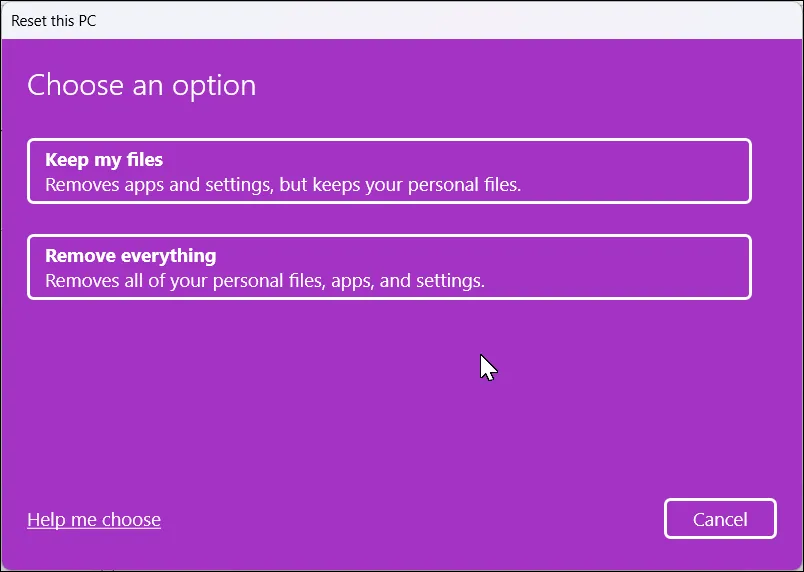 Cửa sổ Đặt lại PC với các tùy chọn khôi phục cài đặt gốc trong Windows 11
Cửa sổ Đặt lại PC với các tùy chọn khôi phục cài đặt gốc trong Windows 11 -
Tiếp theo, chọn cách cài đặt lại: sử dụng bản sao Windows hiện có hoặc chọn Cloud Download (Tải xuống đám mây) để tải xuống phiên bản mới nhất và cài đặt lại Windows.
6. Tạo Ổ Đĩa Khôi Phục (Recovery Drive) Để Phục Hồi PC
Các tùy chọn trên bao gồm hầu hết các sự cố thông thường, nhưng nếu Windows gặp lỗi nghiêm trọng, bạn rõ ràng không thể truy cập các công cụ đó từ trong hệ điều hành. Đây là lúc ổ đĩa khôi phục phát huy tác dụng. Nó là một tùy chọn sao lưu bao gồm một bản sao môi trường Windows của bạn, bao gồm các công cụ khắc phục sự cố và tệp hệ thống cần thiết để cài đặt lại Windows nếu cần.
Để tạo ổ đĩa khôi phục:
-
Kết nối một ổ USB trống vào máy tính của bạn. Ổ đĩa phải có dung lượng ít nhất 16GB.
-
Nhấp vào Start (Bắt đầu), gõ recovery drive (ổ đĩa khôi phục) và mở công cụ từ kết quả tìm kiếm.
-
Trong hộp thoại Create a recovery drive (Tạo ổ đĩa khôi phục), đảm bảo tùy chọn Back up system files to the recovery drive (Sao lưu các tệp hệ thống vào ổ đĩa khôi phục) được chọn, sau đó nhấp Next (Tiếp theo).
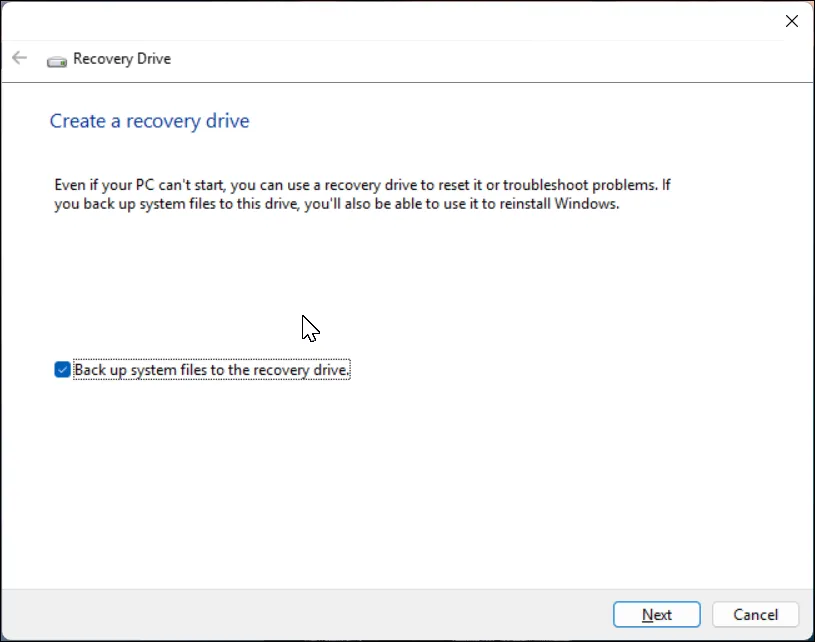 Ứng dụng Tạo ổ đĩa khôi phục đang mở trong Windows 11, chuẩn bị tạo USB khôi phục
Ứng dụng Tạo ổ đĩa khôi phục đang mở trong Windows 11, chuẩn bị tạo USB khôi phục -
Chọn ổ USB, sau đó nhấp Next (Tiếp theo).
-
Nhấp Create (Tạo). Vì Windows cần sao chép nhiều tệp vào ổ USB, quá trình này có thể mất một thời gian.
Để sử dụng ổ đĩa khôi phục, hãy kết nối ổ USB vào máy tính và khởi động lại. Windows sẽ cố gắng khởi động từ ổ đĩa khôi phục vào môi trường khôi phục (bạn có thể khởi động thủ công từ USB nếu không tự động).
Từ đó, bạn có thể chọn các tùy chọn sửa chữa nâng cao đã thảo luận trước đó, như sửa chữa khởi động, quay lại bản dựng trước đó và thực hiện khôi phục hệ thống. Nếu tất cả các cách khác đều thất bại, bạn có thể thực hiện đặt lại để cài đặt lại Windows.
7. Dùng Phương Tiện Cài Đặt (Installation Media) Để Cài Đặt Lại Windows 11
Nếu tất cả các phương pháp khôi phục khác đều thất bại, bạn có thể cài đặt lại Windows bằng phương tiện cài đặt USB. Việc cài đặt sạch (clean install) sẽ xóa tất cả dữ liệu của bạn khỏi ổ đĩa cài đặt, bao gồm các ứng dụng, cài đặt và tệp cá nhân.
Để cài đặt sạch Windows 11, bạn cần một ổ USB có khả năng khởi động (bootable USB drive). Sau đó, bạn có thể khởi động từ phương tiện cài đặt vừa tạo và tiếp tục quá trình cài đặt.
Mặc dù Windows cung cấp nhiều giải pháp khôi phục để phục hồi sau sự cố, tấn công phần mềm độc hại và lỗi phần cứng, điều quan trọng là phải sao lưu PC của bạn đúng cách để bảo vệ dữ liệu. Các chiến lược sao lưu này bao gồm tạo bản sao hình ảnh hệ thống đầy đủ và nhân bản ổ cứng trên Windows mà bạn có thể khôi phục ngay cả sau khi xảy ra lỗi phần cứng nghiêm trọng.


